- Microsoft OneNote nudi više načina do vrati izbrisane bilješke u Windows 10.
- U ovom članku, mi istražiti tri načina do oporaviti izbrisane OneNote datoteke s računala.
- Istražite našu namjensku Odjeljak aplikacija za Windows 10 otkriti više aplikacije za produktivnost poput OneNote.
- Zanima me više alati za oporavak? Pogledajte našu posvećenu Čvorište za oporavak podatakaza više informacija o ovoj temi.
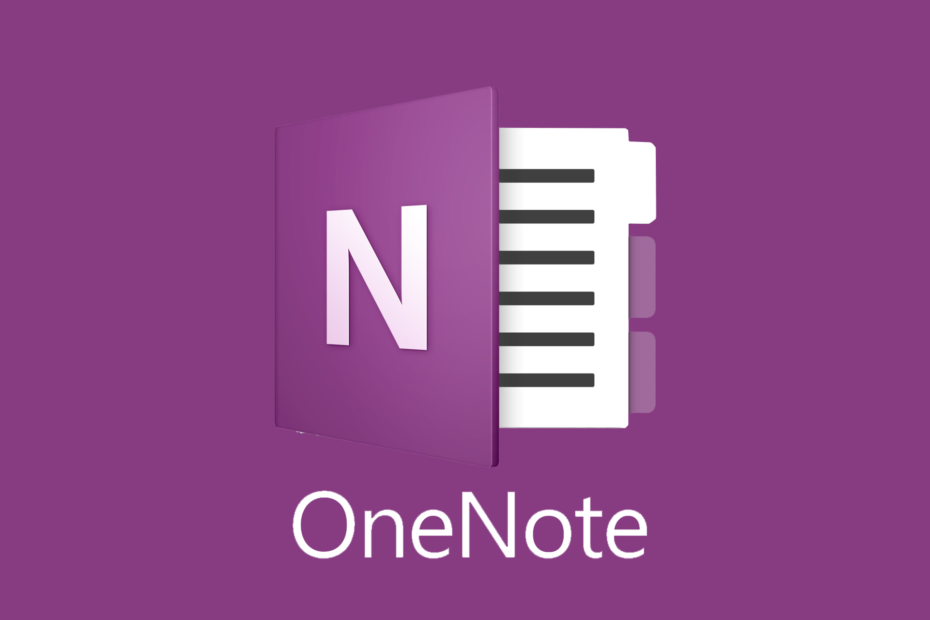
Ovaj softver će održavati i pokretati upravljačke programe, čime će se zaštititi od uobičajenih računalnih pogrešaka i kvara hardvera. Provjerite sve svoje upravljačke programe u 3 jednostavna koraka:
- Preuzmite DriverFix (ovjerena datoteka za preuzimanje).
- Klik Započni skeniranje pronaći sve problematične upravljačke programe.
- Klik Ažuriranje upravljačkih programa kako biste dobili nove verzije i izbjegli kvarove u sustavu.
- DriverFix je preuzeo 0 čitatelji ovog mjeseca.
Microsoft OneNote je aplikacija za bilješke koja vam omogućuje planiranje događaja i stvoriti popis obveza. Međutim, ako ste nedavno izgubili bilješke na kojima ste radili ili ste imali neke važne informacije, možda ćete i dalje imati sreće i moći ćete oporaviti izbrisane OneNote datoteke.
Izbrisane OneNote datoteke možete oporaviti pomoću sigurnosne kopije na računalu ili prijenosnom računalu u programu OneDrive. Ako ne, postoji softver za oporavak podataka treće strane koji vam može pomoći s lakoćom oporaviti izbrisane datoteke.
U ovom ćemo vam članku pokazati najbolje načine za oporavak brisanja OneNote datoteka u sustavu Windows 10.
Kako mogu oporaviti izbrisane OneNote datoteke?
1. Oporavak iz aplikacije OneNote
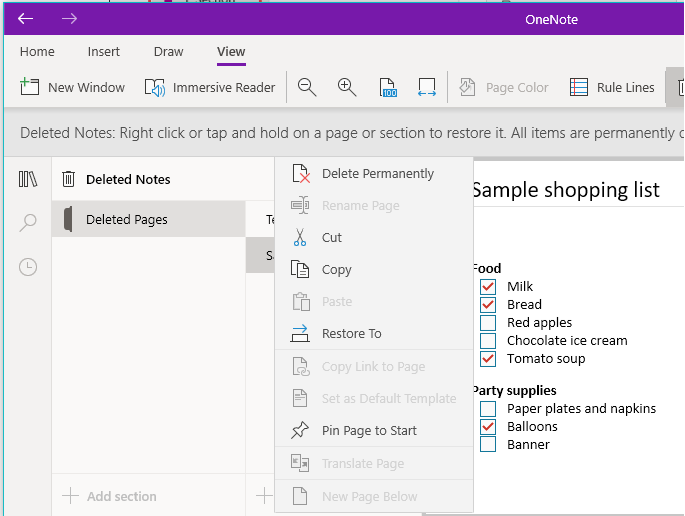
- Pokrenite radnu površinu OneNote na računalu.
- Pritisnite Pogled s alatne trake. Provjerite je li OneNote u načinu cijelog zaslona.
- Klikni na Izbrisane bilješke dugme. Ovo će prikazati sve izbrisane bilješke u proteklih 60 dana.
- Pregledajte popis izbrisanih bilješki da biste pronašli onu koju želite vratiti.
- Desnom tipkom miša kliknite i odaberite Vratitido.
- Zatim odaberite mjesto koje želite premjestiti i vratiti bilješku.
OneNote 2016
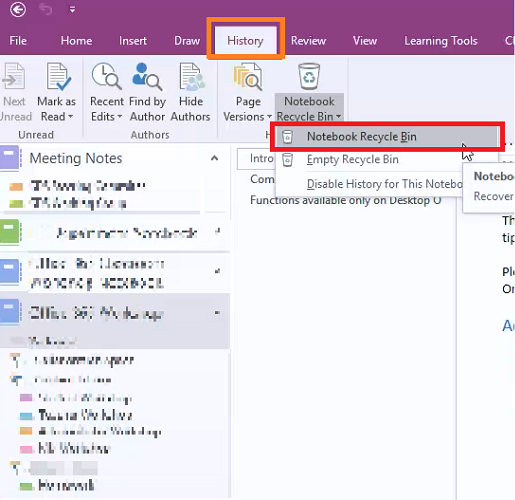
- Pokrenite aplikaciju OneNote 2016 na računalu.
- Otvori Povijest s alatne trake.
- Otvori IzbrisanoStranice tab. Ovdje će se prikazati sve bilješke izbrisane u proteklih 60 dana.
- Desnom tipkom miša kliknite bilješku koju želite vratiti i odaberite Premjesti ili kopiraj.
- Odaberite željenu Bilježnica za vraćanje izbrisanih bilješki.
Kao što je ranije spomenuto, možete vratiti samo bilješke izbrisane u posljednjih 60 dana. Također, bilješke su morale biti izbrisane iz aplikacije OneNote ili radne površine.
2. Koristite Zvjezdani oporavak podataka
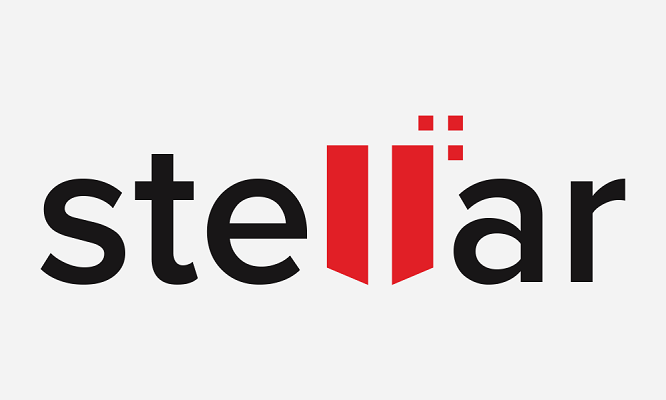
Stellar Data Recovery popularan je, brz i vrlo prilagodljiv alat za oporavak datoteka koji se može koristiti za oporavak izbrisanih OneNote datoteka.
Alat će prikazati sve oporavljene datoteke u prozoru za pregled. Iako za oporavak datoteka potrebna vam je licencirana kopija Stellar Data Recovery.
Dosta korisnika nema pojma koliko je ovaj alat zaista koristan. Ne budite jedan od njih i čitajte naš razraditi Stellar Data Recovery pregled kako bi utvrdio isplati li se novac ili ne.
Stellar Data Recovery omogućuje korisnicima da obnove izbrisane, izgubljene i nedostupne datoteke s gotovo bilo kojeg uređaja za pohranu, uključujući SSD-ove, vanjski tvrdi disk, USB pohranu, kao i vaš pametni telefon.
Osim značajki oporavka, također dolazi s alatima za stvaranje pokretačkih medija za oporavak, popravak oštećenih videozapisa i fotografija, oporavak s šifriranih diskova, kao i napredni oporavak od napada.
- Omogućuje vam oporavak izgubljenih ili izbrisanih dokumenata, datoteka s podacima e-pošte, videozapisa i fotografija
- Dohvatite podatke s računala, prijenosnog računala, USB bljeskalice i tvrdih diskova
- Oporavak datoteka izgubljenih zbog formatiranja pogona ili oštećenja
Preporučujemo vam da preuzmete i skenirate svoju pohranu pomoću alata Stellar Data Recovery. Ako se vaše izbrisane datoteke prikazuju u skeniranim rezultatima, možete kupiti licencu za vraćanje datoteka.

Oporavak zvjezdanih podataka
Želite li lako oporaviti izgubljene OneNote datoteke? Samo isprobajte ovu moćnu softversku opciju!
Posjetite web stranicu
3. Potražite sigurnosne kopije na računalu
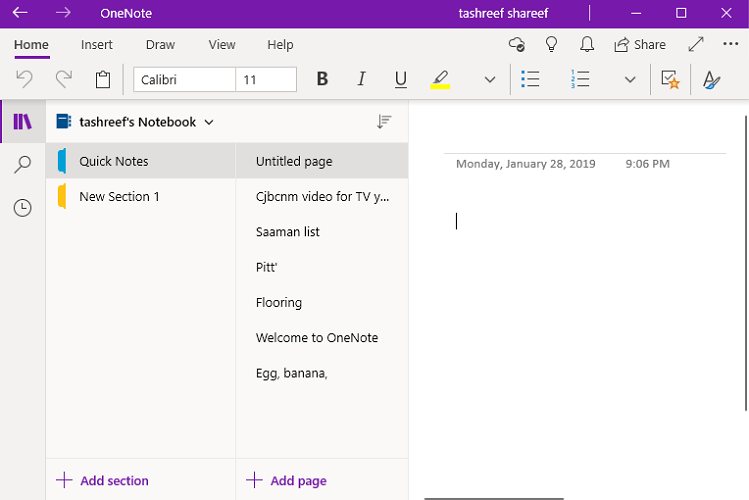
- Otvorite Bilježnicu na kojoj ste izgubili nedavne bilješke.
- Ići Datoteka, kliknite na Informacije, i odaberite Otvorite sigurnosne kopije.
- U Otvorite sigurnosnu kopiju u dijaloškom okviru zabilježite imena mapa koja se pojavljuju. Svaka mapa predstavlja bilježnicu OneNote koja je spremljena na vašem računalu.
- Zatim dvaput kliknite mapu bilježnice koju želite otvoriti.
- Odaberite datoteku sigurnosne kopije za željeni odjeljak bilježnice i odaberite Otvorena.
- Ako su vaše izbrisane bilješke uključene u odjeljak za sigurnosne kopije ili stranice, kliknite desnu tipku miša i odaberite Premjesti ili kopiraj.
Napravite sigurnosnu kopiju OneNote datoteka
Uvijek je dobra ideja izraditi sigurnosnu kopiju svojih bilješki u programu OneNote, posebno kada ih dijelite s drugim korisnicima ili suradnicima. Možete izmijeniti OneNote Options da biste promijenili Spremi i izradi sigurnosnu kopiju opcija.
Izbrisane datoteke OneNote možete vratiti iz aplikacije OneNote za stolne računale pomoću kartice Izbrisano. Međutim, ako to ne uspije, za vraćanje izbrisanih datoteka možete koristiti softver za oporavak treće strane poput Stellar.

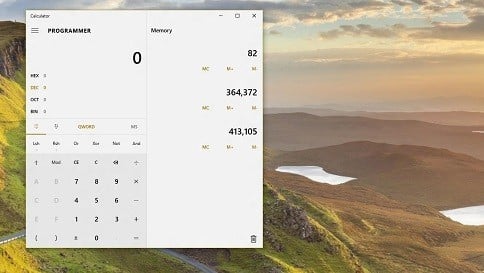
![Preuzmite aplikaciju Audible za Windows 10 i Mac [pregled 2020]](/f/df2bb6c9258696d77e2d3093c441773c.jpg?width=300&height=460)